Cómo insertar un calendario funcional en MS Word
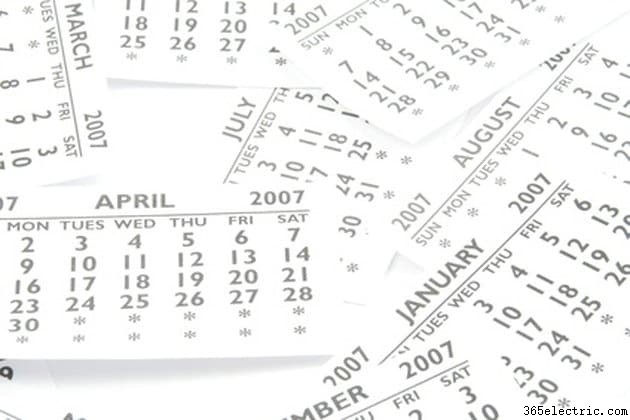
Crear calendarios en Microsoft Word le brinda la posibilidad de escribir sus datos diarios y tener un calendario agradable, nítido y de aspecto profesional en cualquier momento. El uso de MS Word también le brinda la posibilidad de crear calendarios en diferentes formatos, para que pueda elegir el formato que mejor se adapte a sus necesidades.
Insertar calendario en documento
Paso 1
Haga clic en "Insertar" desde un documento en blanco y sin formato para insertar un calendario que no ocupe todo el documento.
Paso 2
Haga clic en "Tabla" y pase el mouse sobre "Tablas rápidas" cuando se abra el menú. De las opciones disponibles, seleccione el tipo de calendario mensual que desea insertar en su documento.
Paso 3
Edite el calendario para que el mes, el año y los días coincidan con el mes para el que desea crear el calendario. Ingrese información en el calendario y guárdela en una ubicación fácil de encontrar.
Crear documento de calendario de MS Word
Paso 1
Abre Microsoft Word en tu computadora. Según la versión de Microsoft Office que haya descargado en su computadora, haga clic en el menú "Archivo" o en el ícono redondo de Microsoft en la esquina superior derecha de la ventana.
Paso 2
Haga clic en "Nuevo" y de la lista de plantillas disponibles a la derecha, seleccione "Calendarios". Seleccione el tipo de calendario que desea crear, ya sea un calendario mensual de una de las opciones de año como calendarios "2011", un calendario de año académico, un calendario de varios años, calendarios de años anteriores u otros tipos de calendarios, incluidos planificadores semanales, calendario de clases horarios o calendarios de cumpleaños y aniversarios.
Paso 3
Haga clic en "Descargar" para crear un nuevo calendario dentro de un documento de MS Word. Complete el calendario con la información diaria adecuada y guárdelo en un lugar fácil de encontrar.
- ·Cómo quitar un calendario en iPhone
- ·Cómo insertar símbolos en español en Microsoft Word
- ·Cómo insertar números de página en Word
- ·Cómo insertar un hipervínculo en Microsoft Word
- ·Cómo insertar un archivo en un documento de Word
- ·Cómo insertar un comentario en un documento de Microsoft Word
- ·Cómo agrupar imágenes y texto en MS Word
- ·Cómo insertar líneas en blanco en MS Word
